文章詳情頁
Win11開機(jī)啟動(dòng)慢怎么辦?Win11開機(jī)啟動(dòng)慢解決方法
瀏覽:129日期:2022-06-15 10:22:49
Win11相比之前的操作系統(tǒng),開機(jī)速度已經(jīng)提升了非常多,但是一些用戶為了追求開機(jī)速度,還是會(huì)覺得啟動(dòng)太過緩慢了,主要還是因?yàn)橄到y(tǒng)開機(jī)的運(yùn)行程序太多而導(dǎo)致的,我們可以將開機(jī)的一些程序進(jìn)行禁止,就會(huì)提高系統(tǒng)的開機(jī)速度,那在Win11系統(tǒng)中要怎么操作呢,下面給大家?guī)矸椒ā?/p>
解決方法如下
1、首先右擊“任務(wù)欄”的“開始”,在彈出的菜單點(diǎn)擊“設(shè)置”,打開win11“設(shè)置”。
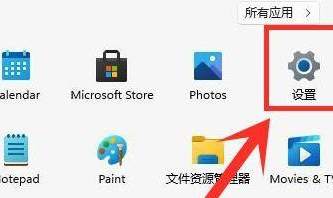
2、進(jìn)入設(shè)置界面后,點(diǎn)擊“啟動(dòng)”選項(xiàng)。
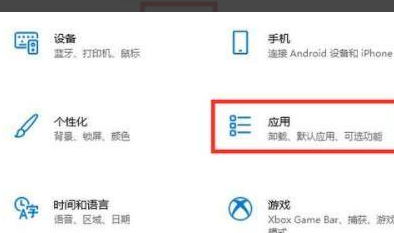
3、在啟動(dòng)應(yīng)用列表中找到無用的服務(wù)進(jìn)行關(guān)閉,再關(guān)閉右側(cè)的開關(guān)即可。
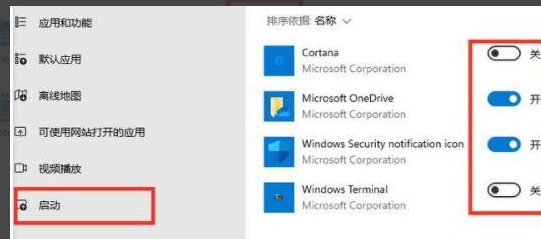
4、最后就可以再次重啟電腦看看啟動(dòng)的速度變快了。
看完上面的解決方法,小伙伴們可以抓緊去試試看。
標(biāo)簽:
Windows系統(tǒng)
win11
相關(guān)文章:
1. Win10輸入msconfig如何恢復(fù)設(shè)置?2. Win10運(yùn)行命令行窗口提示“請(qǐng)求的操作需要提升”怎么解決3. WinXP iis出現(xiàn)server application error怎么解決4. 蘋果筆記本安裝Win11教程 蘋果筆記本怎么安裝Win11系統(tǒng)5. Kylin(麒麟系統(tǒng))掛載/卸載USB閃存盤的命令6. 深度操作系統(tǒng)15.4正式版更新了哪些內(nèi)容?7. Windows11搜索欄用不了怎么辦?Win11搜索欄用不了的解決方法8. portupgrade 中文手冊(cè)(翻譯)9. 深度操作系統(tǒng)15.5正式版怎么樣?新增了哪些內(nèi)容?(附下載地址)10. Win11檢查工具上線 能檢查是否兼容最新版Win11系統(tǒng)
排行榜
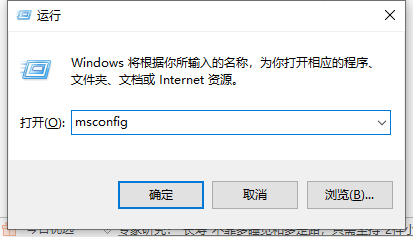
 網(wǎng)公網(wǎng)安備
網(wǎng)公網(wǎng)安備